¿Quieres cambia tu ID de Apple o contraseña de Apple? Quieres cambiar la contraseña de tu cuenta iCloudo simplemente eliminarlo? Quieres crear un nueva identificación de Apple? Cambiar el foto de identificación de Apple? Eliminar una ID de Apple antigua en Mac? O solo entonces cambiar el número de teléfono odirección de correo ¿Has iniciado sesión en esta ID de Apple? De hecho, si ya no utiliza la dirección de correo electrónico o el número de teléfono asociado con su ID de Apple, tiene la posibilidad de modificarlo sin perder el acceso a sus contactos, compras ni ninguna otra información relacionada con su cuenta de Apple. Encontrarás todas las respuestas a estas preguntas en este artículo. ¡Buena lectura!
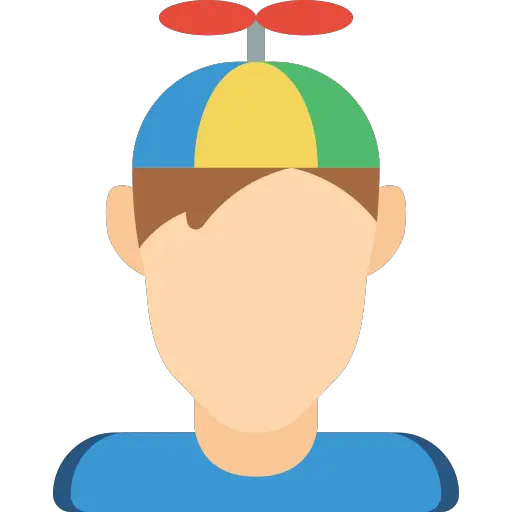
Los pasos a seguir para cambiar tu ID de Apple
La ID de Apple es en realidad la dirección de correo electrónico que ingresó al crear su ID y contraseña de Apple. Estos son los pasos para cambiar su ID de Apple:
- Ve y conéctate a la página https://appleid.apple.com/
- Ahora seleccione la pestaña Cambiar en la sección Compte
- Ahora haga clic en Cambiar ID de Apple
- Puede ingrese la dirección de correo electrónico que ahora quieres usar
- Cliquez sur Continuar
- Una vez que la dirección de correo electrónico anterior haya sido reemplazada por la nueva, puede conectarse a la cuenta de correo electrónico de la nueva dirección para asegurarse de haber recibido un correo electrónico de confirmación que le proporciona un código de validación para ingresar rápidamente.
Los pasos a seguir para cambiar tu contraseña de Apple
Le contraseña de Apple es el que utilizas para ir a tu espacio de Apple y así acceder a los distintos servicios de Apple. Se solicita con su ID de Apple. Estos son los pasos a seguir para cambiar su contraseña de Apple:
Cambia tu contraseña de Apple en Internet
- Ve y conéctate a la página https://appleid.apple.com/
- Ir a la sección Seguridad luego seleccione Cambiar contraseña
- Ingrese su contraseña actual, así como la nueva contraseña que desea usar.
- Cliquez sur Cambiar contraseña
Ahora puede iniciar sesión en los servicios de Apple ingresando su ID de Apple y la nueva contraseña de Apple.
Cambie su contraseña de Apple directamente en su Macbook
Para una Mac con MacOS Mojave (o anterior):
- Ir al menú Manzana (la pequeña manzana negra ubicada en la parte superior izquierda de su pantalla)
- seleccionar Preferencias del sistema a continuación, haga clic en iCloud
- Elegir Detalles de la cuenta
- seleccionar Seguridad a continuación, haga clic en Réinitialiser le mot de passe (luego deberá ingresar la contraseña que usa para desbloquear su dispositivo Macbook)
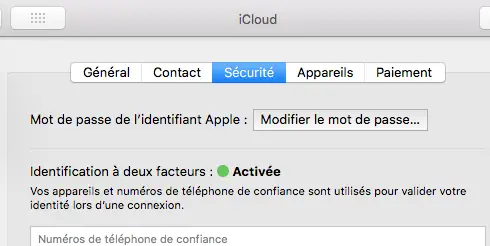
Para una Mac con MacOS Catalina:
- Ir al menú Manzana (la pequeña manzana negra ubicada en la parte superior izquierda de su pantalla)
- Seleccione la pestaña Contraseña y seguridad
- Ahora puede hacer clic en Cambiar contraseña (luego deberá ingresar la contraseña que usa para desbloquear su dispositivo Macbook)
Pasos para cambiar su contraseña de iCloud
- Ir al menú Manzana (la pequeña manzana negra ubicada en la parte superior izquierda de su pantalla)
- Cliquez sur iCloud
- Ahora haga clic en Detalles de la cuenta
- Seleccione la pestaña Seguridad
- Elegir Réinitialiser le mot de passe (luego deberá ingresar la contraseña que usa para desbloquear su dispositivo Macbook)
Si no tiene suficiente espacio de almacenamiento en su iCloud, este artículo le dará todos los pasos a seguir para poderoptimizar su espacio en el disco duro en dispositivos Macbook.
Qué hacer después de cambiar su contraseña o ID de Apple
Si ha cambiado su ID de Apple o contraseña, deberá actualizar la información de inicio de sesión de los Servicios de Apple que usas. Si no lo hace, es posible que no pueda iniciar sesión en su cuenta de Apple o realizar compras. En la mayoría de los casos, la actualización se realizará automáticamente al conectarse tras el cambio de contraseña o el cambio de ID de Apple. Este cambio automático es más delicado cuando se trata de servicios dirigidos a comunicarse con otras personas o de compartir información. Entonces sera necesario Lleve a cabo imperativamente estas actualizaciones. e identificarse con sus nuevos datos.
Aquí está el lista de servicios que será imperativamente poner al día con su nuevo nombre de usuario / contraseña después de un cambio de contraseña o ID de Apple:
- FaceTime
- Tienda en línea de Apple
- Programas para desarrolladores de Apple
- iCloud
- Sitio web de soporte de Apple
- Comunidades de soporte de Apple
- Apple TV
- iTunes Store
- Tienda de libros
- App Store
- Mensajes

